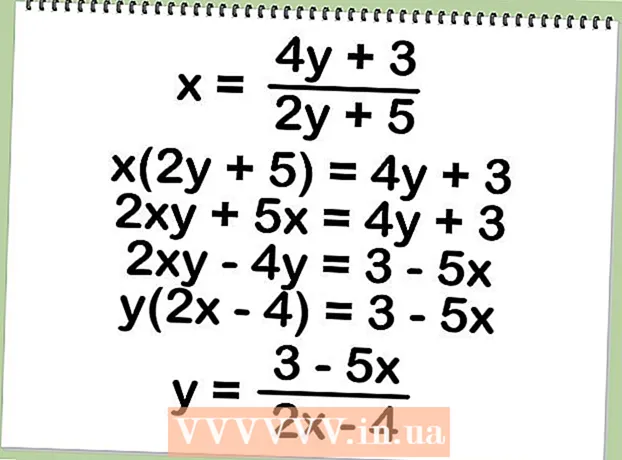Autor:
Laura McKinney
Erstelldatum:
5 April 2021
Aktualisierungsdatum:
1 Juli 2024

Inhalt
Tabellenkalkulationen sind ein großartiges Werkzeug, um viele verschiedene Dinge zusammenzufassen. Dieser Artikel zeigt, wie Sie eine einfache Tabelle in Microsoft Excel als einfache Spesenabrechnung erstellen.
Schritte
Öffnen Sie Excel.

Beachten Sie, dass es viele Zeilen und viele Spalten gibt.- Jede Spalte hat oben einen Großbuchstaben, damit Sie wissen, um welche Spalte es sich handelt.
- Jede Zeile hat links von der ersten Spalte eine Nummer, damit Sie wissen, um welche Zeile es sich handelt.
- Die Position jeder Zelle wird durch den Buchstaben der Spalte bestimmt, die der Zeilennummer beigefügt ist. Beispiel: Die Position der Zelle befindet sich in der ersten Spalte, die erste Zeile ist A1. Die Position der Zelle befindet sich in der zweiten Spalte, die dritte Zeile ist B3.
- Wenn Sie auf eine Zelle klicken, wird deren Position unmittelbar über Spalte A angezeigt.

Klicken Sie auf Zelle A1 und geben Sie Folgendes ein: Gegenstand (Gegenstand).
Klicken Sie auf Zelle B1 und geben Sie Folgendes ein: Kosten.

Klicken Sie auf Zelle A2 und geben Sie Folgendes ein: Drucken.
Klicken Sie auf Zelle B2 und geben Sie 80.00 ein.
- Nach dem Klicken außerhalb von Zelle B2 wird die Nummer 80 in Zelle B2 angezeigt.
Klicken Sie auf Zelle A3 und geben Sie Folgendes ein: Porto.
Klicken Sie auf Zelle B3 und geben Sie Folgendes ein: 75.55.
- Nach dem Klicken außerhalb von Zelle B3 wird in Zelle B3 die Nummer 75,55 angezeigt.
Klicken Sie auf Zelle A4 und geben Sie Folgendes ein: Umschläge.
Klicken Sie auf Zelle B4 und geben Sie Folgendes ein: 6.00.
- Nach dem Klicken außerhalb von Zelle B4 wird die Nummer 6 in Zelle B4 angezeigt.
Klicken Sie auf Zelle A5 und geben Sie Folgendes ein: Gesamt.
Klicken Sie auf Zelle B5 und geben Sie Folgendes ein: = SUMME (B2: B4).
Klicken Sie auf eine andere Zelle. Die Gesamtzahl 161,55 wird in Zelle B5 angezeigt.
- SUMME (B2: B4) ist die Berechnungsformel. Diese Formel wird verwendet, um mathematische Berechnungen in Excel durchzuführen. Sie müssen vor der Formel ein Gleichheitszeichen (=) eingeben, damit Excel weiß, dass es sich um eine berechnete Formel handelt.
Klicken speichern (Speichern). Werbung
Rat
- Die obige Methode kann auf Excel 2003 oder frühere Versionen von Excel angewendet werden.
- Wählen Sie die Zellen B2 bis B4 aus.
Was du brauchst
- Computer mit Windows / Mac OSX-Betriebssystem
- Microsoft Excel